Ak sa Microsoft 365 nedá nainštalovať z dôvodu nefunkčnosti tlačidla Inštalovať, mohlo k tomu dôjsť z nasledovných príčin:
Tlačidlo Inštalovať je sivé
Ak je tlačidlo Inštalovať sivé, možno uplynula platnosť vášho predplatného na Microsoft 365. Zo zoznamu nižšie vyberte typ svojho predplatného a zistite, ako postupovať pri jeho obnove.
-
Obnovenie služby Microsoft 365 for business (tento typ predplatného môžu obnoviť len správcovia služby Microsoft 365)
Po výbere tlačidla Inštalovať sa nevykoná žiadna akcia
Ak sa po výbere tlačidla Inštalovať nevykoná žiadna akcia, vyskúšajte niektorú z nasledujúcich možností.
1. možnosť: Spustite inštaláciu výberom tlačidla Spustiť
Inštaláciu bude možno potrebné spustiť výberom tlačidla Spustiť (alebo ekvivalentného tlačidla v používanom prehliadači) v spodnej časti obrazovky. Podrobné informácie sú uvedené v téme Stiahnutie a inštalácia alebo preinštalovanie balíka Office.
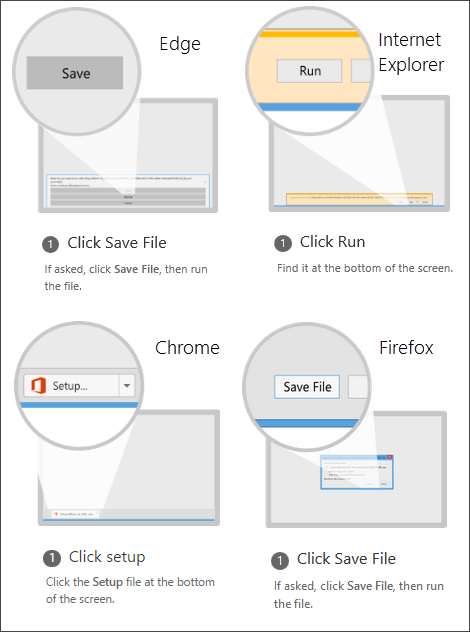
2. možnosť: Použite prehľadávanie v režime InPrivate
Skúste možnosť súkromného prehľadávania na vašom prehliadači.
-
Kliknite pravým tlačidlom myši na prehliadač z panela úloh a vyberte nové okno v režime InPrivate (alebo v závislosti od prehliadača nové okno inkognito alebo nové súkromné okno).
-
V novom okne prejdite na lokalitu m365.cloud.microsoft/apps, prihláste sa pomocou konto Microsoft alebo pracovné alebo školské konto.
-
VyberteInštalovať a potom znova Inštalovať.
3. možnosť: Spustite Internet Explorer bez doplnkov
-
V tabuľke nižšie vyhľadajte verziu Windowsu, ktorú používate, a podľa uvedených krokov otvorte príkaz Spustiť.
V tejto verzii Windowsu
Otvorte príkaz Spustiť vykonaním nasledujúcich krokov
Vo Windowse 10
Kliknite pravým tlačidlom myši na tlačidlo Štart
Vo Windowse 8
Na domovskej obrazovke zadajte výraz „spustiť“ a potom v zozname výsledkov vyberte položku Spustiť.
Vo Windowse 7
Vyberte položky Štart > Spustiť.
-
Zadajte reťazec iexplore-extoff a vyberte tlačidlo OK.
-
Nainštalujte Office.
Ak chcete preinštalovať Office, vyberte verziu, ktorú chcete nainštalovať, a postupujte podľa týchto krokov.
4. možnosť: Odstráňte dočasné internetové súbory
Keď odstránite dočasné internetové súbory, prepojenia a obľúbené položky sa neodstránia. Zoznam navštívených webových lokalít, súbory cookie, informácie zadané do webových formulárov, heslá a ďalšie dočasne uložené informácie sa však odstránia.
-
V Internet Exploreri stlačte kombináciu klávesov Alt + X a potom vyberte položku Možnosti siete internet.
-
Na karte Všeobecné vyberte v časti História prehľadávania položku Odstrániť.
-
Začiarknite políčko vedľa každej kategórie, ktorú chcete odstrániť, a vyberte položku Odstrániť. Ak máte veľké množstvo súborov, môže to chvíľu trvať.
-
Po odstránení súborov sa prihláste a nainštalujte Office.
5. možnosť: Obnovte pôvodné nastavenia prehliadača Microsoft Edge alebo Internet Explorer
Dôležité: Po obnovení pôvodných nastavení Internet Explorera sa vaše prepojenia a obľúbené položky odstránia a Internet Explorer sa vráti do stavu pri prvej inštalácii. Obnovenie internet explorera nie je možné vrátiť.
-
Postupujte podľa pokynov v téme Čo robiť, ak Microsoft Edge nefunguje alebo Zmena nastavení alebo obnovenie pôvodných nastavení Internet Explorera.
-
Nainštalujte Office.
Ak chcete preinštalovať Office, vyberte verziu, ktorú chcete nainštalovať, a postupujte podľa týchto krokov.












